(完整版)控制面板命令大全
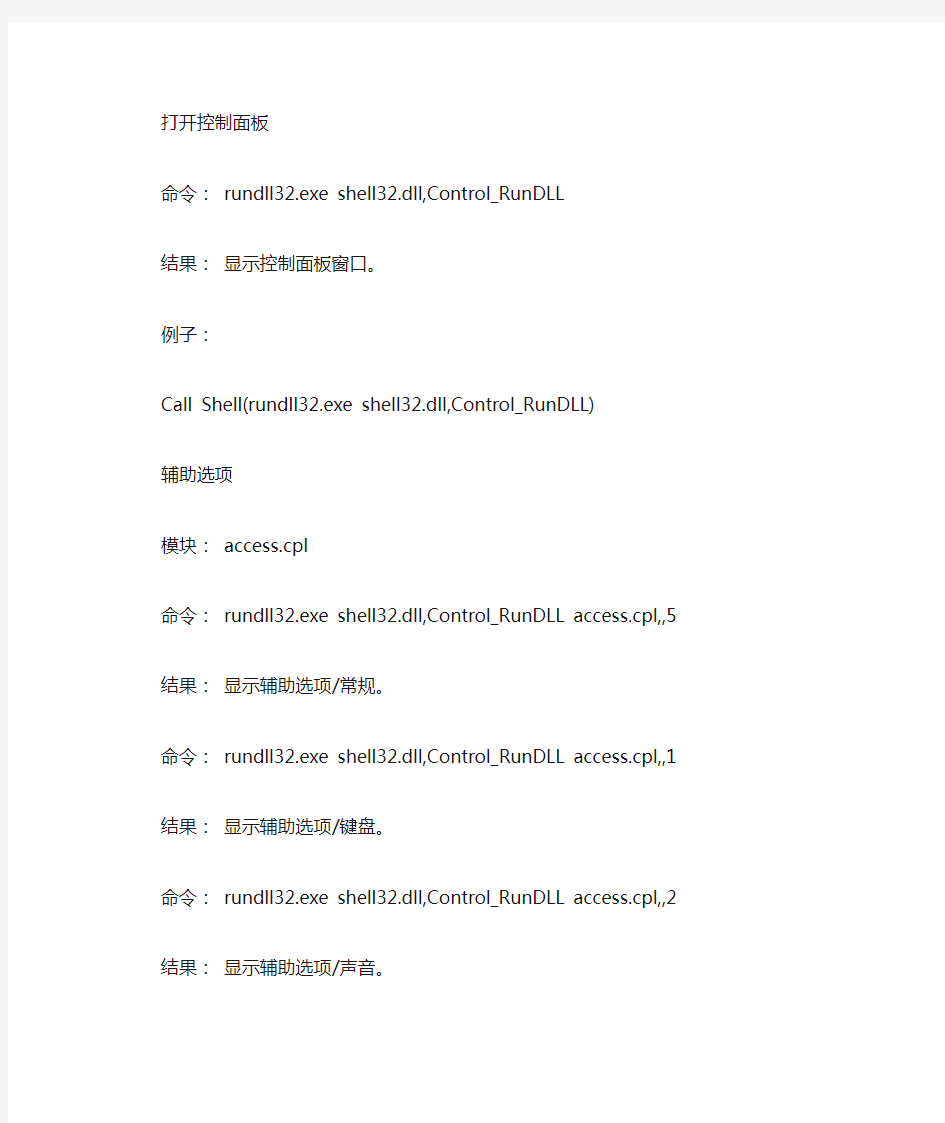
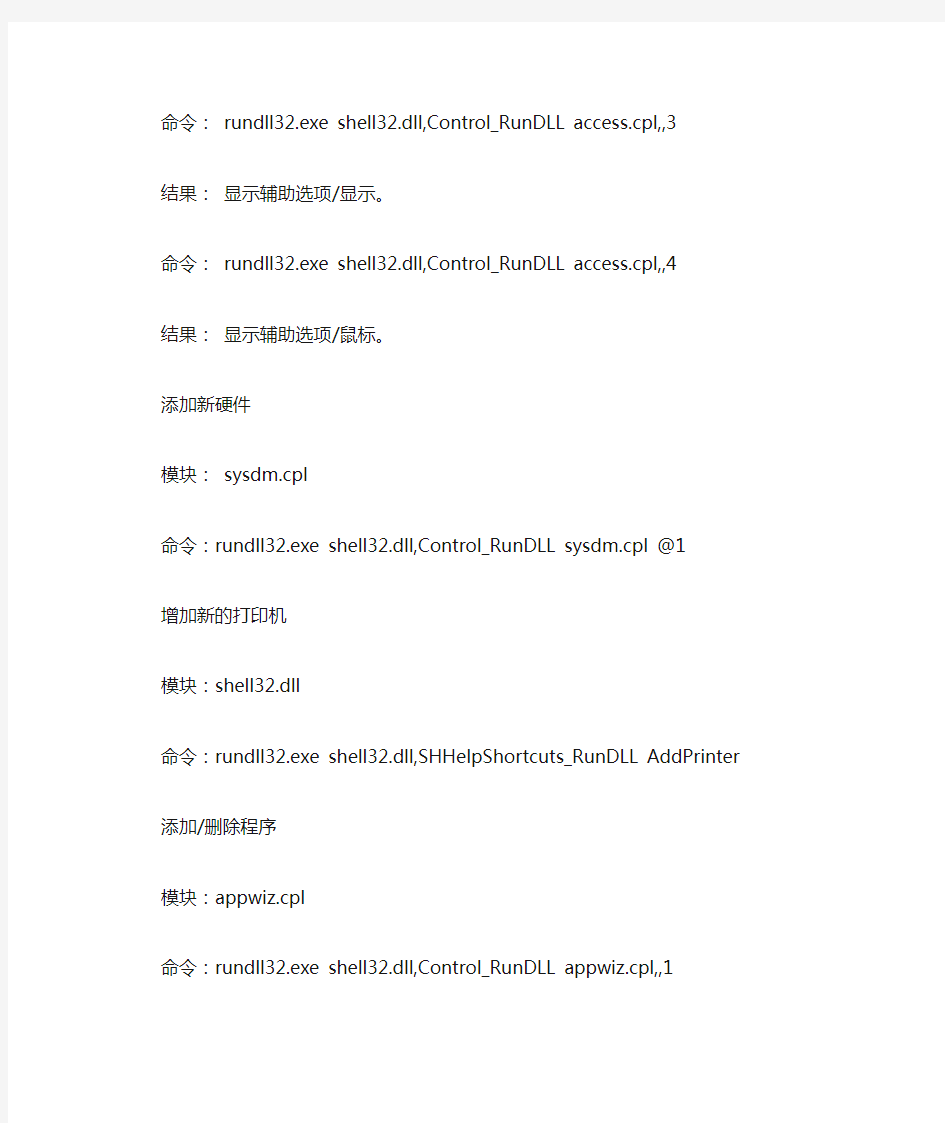
打开控制面板
命令: rundll32.exe shell32.dll,Control_RunDLL
结果:显示控制面板窗口。
例子:
Call Shell(rundll32.exe shell32.dll,Control_RunDLL)
辅助选项
模块: access.cpl
命令: rundll32.exe shell32.dll,Control_RunDLL access.cpl,,5
结果:显示辅助选项/常规。
命令: rundll32.exe shell32.dll,Control_RunDLL access.cpl,,1
结果:显示辅助选项/键盘。
命令: rundll32.exe shell32.dll,Control_RunDLL access.cpl,,2
结果:显示辅助选项/声音。
命令: rundll32.exe shell32.dll,Control_RunDLL access.cpl,,3
结果:显示辅助选项/显示。
命令: rundll32.exe shell32.dll,Control_RunDLL access.cpl,,4
结果:显示辅助选项/鼠标。
添加新硬件
模块: sysdm.cpl
命令:rundll32.exe shell32.dll,Control_RunDLL sysdm.cpl @1
增加新的打印机
模块:shell32.dll
命令:rundll32.exe shell32.dll,SHHelpShortcuts_RunDLL AddPrinter
添加/删除程序
模块:appwiz.cpl
命令:rundll32.exe shell32.dll,Control_RunDLL appwiz.cpl,,1
结果:显示安装/卸载。
命令:rundll32.exe shell32.dll,Control_RunDLL appwiz.cpl,,2
结果:显示Windows 安装。
命令:rundll32.exe shell32.dll,Control_RunDLL appwiz.cpl,,3
结果:显示启动盘。
复制磁盘
模块:diskcopy.dll
命令:rundll32.exe diskcopy.dll,DiskCopyRunDll
时间/日期
模块: timedate.cpl
命令: rundll32.exe shell32.dll,Control_RunDLL timedate.cpl,,0 结果:显示设置日期/时间。
命令: rundll32.exe shell32.dll,Control_RunDLL timedate.cpl,,1 结果:显示设置时间区域。
拨号连接(DUN)
模块: rnaui.dll
命令: rundll32.exe rnaui.dll,RnaDial 连接_名称
结果:打开指定的拨号连接。
例子:
x= Shell(rundll32.exe rnaui.dll,RnaDial & 连接_名称, 1)
显示器
模块: desk.cpl
命令: rundll32.exe shell32.dll,Control_RunDLL desk.cpl,,0
结果:背景设置。
命令: rundll32.exe shell32.dll,Control_RunDLL desk.cpl,,1
结果:屏幕保护设置。
命令: rundll32.exe shell32.dll,Control_RunDLL desk.cpl,,2
结果:外观设置。
命令: rundll32.exe shell32.dll,Control_RunDLL desk.cpl,,3
结果:设置窗口。
操纵杆
模块: joy.cpl
命令: rundll32.exe shell32.dll,Control_RunDLL joy.cpl
邮件/传真
模块: mlcfg32.cpl
命令: rundll32.exe shell32.dll,Control_RunDLL mlcfg32.cpl
结果:出现 MS Exchange 属性设置。
邮局设置
模块: wgpocpl.cpl
命令: rundll32.exe shell32.dll,Control_RunDLL wgpocpl.cpl
结果:显示 MS Postoffice Workgroup Admin 设置。
主设置
模块: main.cpl
命令: rundll32.exe shell32.dll,Control_RunDLL main.cpl @0
结果:显示鼠标属性。
命令: rundll32.exe shell32.dll,Control_RunDLL main.cpl @1
结果:显示键盘/速度属性。
命令: rundll32.exe shell32.dll,Control_RunDLL main.cpl @1,,1 结果:显示键盘/语言属性。
命令: rundll32.exe shell32.dll,Control_RunDLL main.cpl @1,,2 结果:显示键盘/常规属性。
命令: rundll32.exe shell32.dll,Control_RunDLL main.cpl @2
结果:显示打印机属性。
命令: rundll32.exe shell32.dll,Control_RunDLL main.cpl @3
结果:显示字体属性。
命令: rundll32.exe shell32.dll,Control_RunDLL main.cpl @4
结果:显示电源管理属性。
增加 Modem
模块:modem.cpl
命令:rundll32.exe shell32.dll,Control_RunDLL modem.cpl,,add
多媒体
模块: mmsys.cpl
命令: rundll32.exe shell32.dll,Control_RunDLL mmsys.cpl,,0 结果:声音。
命令: rundll32.exe shell32.dll,Control_RunDLL mmsys.cpl,,1 结果:视频。
命令: rundll32.exe shell32.dll,Control_RunDLL mmsys.cpl,,2 结果:声音 MIDI。
命令: rundll32.exe shell32.dll,Control_RunDLL mmsys.cpl,,3 结果:CD/音乐。
命令: rundll32.exe shell32.dll,Control_RunDLL mmsys.cpl,,4 结果:高级。
命令: rundll32.exe shell32.dll,Control_RunDLL mmsys.cpl @1
结果:声音。
网络
模块:netcpl.cpl
命令:rundll32.exe shell32.dll,Control_RunDLL netcpl.cpl
打开方式窗口(Open With)
模块: shell32.dll
命令:rundll32.exe shell32.dll,OpenAs_RunDLL pathfilename
口令
模块: password.cpl
命令: rundll32.exe shell32.dll,Control_RunDLL password.cpl
区域设置
模块: intl.cpl
命令: rundll32.exe shell32.dll,Control_RunDLL intl.cpl,,0
结果:区域设置。
命令: rundll32.exe shell32.dll,Control_RunDLL intl.cpl,,1
结果:数字格式设置。
命令: rundll32.exe shell32.dll,Control_RunDLL intl.cpl,,2
结果:金额格式设置。
命令: rundll32.exe shell32.dll,Control_RunDLL intl.cpl,,3
结果:时间格式设置。
命令: rundll32.exe shell32.dll,Control_RunDLL intl.cpl,,4
结果:日期格式设置。
屏幕保护
模块: appwiz.cpl
命令: rundll32.exe desk.cpl,InstallScreenSaver c:winsystemFlying Windows.scr 结果:安装屏幕保护并显示预览属性页。
系统设置
模块: sysdm.cpl
命令: rundll32.exe shell32.dll,Control_RunDLL sysdm.cpl,,0
结果:显示常规设置。
命令: rundll32.exe shell32.dll,Control_RunDLL sysdm.cpl,,1
结果:显示设备管理设置。
命令: rundll32.exe shell32.dll,Control_RunDLL sysdm.cpl,,2 结果:显示硬件设置。
命令: rundll32.exe shell32.dll,Control_RunDLL sysdm.cpl,,3 结果:显示性能设置。
IE4 设置
模块: inetcpl.cpl
命令: rundll32.exe shell32.dll,Control_RunDLL inetcpl.cpl
黑客计算机常用命令大全
计算机命令大全 黑客常用命令大全 net user heibai lovechina /add --------加一个heibai的用户密码为lovechina net localgroup Administrators heibai /add --------把他加入Administrator组 net start telnet --------开对方的TELNET服务 net use z:\127.0.0.1c$ --------映射对方的C盘 net user guest /active:yes --------将Guest用户激活 net user guest lovechina --------把guest的密码改为lovechina net user --------查看所有用户列表 net user --------用户名/delete 删掉 net time \\127.0.0.1-------- 得到对方的时间, get c:\index.htm d:\ --------上传的文件是INDEX.HTM,它位于C:\下,传到对方D:\ copy index.htm \\127.0.0.1\c$\index.htm --------本地C盘下的index.htm复制到127.0.0.1的C 盘 NET VIEW --------显示域列表、计算机列表 计算机运行命令全集 winver---------检查Windows版本 wmimgmt.msc----打开windows管理体系结构 wupdmgr--------windows更新程序 winver---------检查Windows版本 wmimgmt.msc----打开windows管理体系结构 wupdmgr--------windows更新程序 wscript--------windows脚本宿主设置 write----------写字板winmsd-----系统信息 wiaacmgr-------扫描仪和照相机向导 winchat--------XP自带局域网聊天 mem.exe--------显示内存使用情况 Msconfig.exe---系统配置实用程序 mplayer2-------简易widnows media player mspaint--------画图板 mstsc----------远程桌面连接 net use \\ip\ipc$ " /user:" " --------建立IPC空链接 net use \\ip\ipc$ "密码"/user:"用户名" 建立IPC非空链接 net use h: \\ip\c$ "密码"/user:"用户名" 直接登陆后映射对方C:到本地为H: net use h: \\ip\c$ --------登陆后映射对方C:到本地为H: net use \\ip\ipc$ /del --------删除IPC链接 net use h: /del --------删除映射对方到本地的为H:的映射 net user 用户名密码/add --------建立用户 net user guest /active:yes --------激活guest用户 net user --------查看有哪些用户 net user 帐户名-------- 查看帐户的属性 net localgroup administrators 用户名/add 把“用户”添加到管理员中使其具有管理员权限,
windows命令行调用控制面板程序
从网络收集的在Windows 7下可以使用的各个命令语句: control.exe /name microsoft.folderoptions 启动资源管理器的文件夹属性选项卡 control.exe /name Microsoft.AddHardware 控制面板\所有控制面板项\设备和打印机control.exe /name Microsoft.AdministrativeTools 控制面板\所有控制面板项\管理工具control.exe /name Microsoft.PeopleNearMe 网络邻居 control.exe /name Microsoft.AudioDevicesAndSoundThemes 声音 control.exe /name Microsoft.AutoPlay 控制面板\所有控制面板项\自动播放control.exe /name Microsoft.Personalization 控制面板\所有控制面板项\个性化 control.exe /name Microsoft.BackupAndRestoreCenter 控制面板\所有控制面板项\备份和还原 control.exe /name Microsoft.PhoneAndModemOptions 设置电话和调制调解器的连接向导:位置信息control.exe /name Microsoft.BitLockerDriveEncryption 控制面板\所有控制面板项\BitLocker 驱动器加密control.exe /name Microsoft.Printers 控制面板\所有控制面板项\设备和打印机control.exe /name Microsoft.ColorManagement 颜色管理 control.exe /name Microsoft.ProgramsAndFeatures 控制面板\所有控制面板项\程序和功能: 添加/删除程序 control.exe /name Microsoft.DateAndTime 日期和时间 control.exe /name Microsoft.DefaultPrograms 控制面板\所有控制面板项\默认程序 control.exe /name Microsoft.DeviceManager 设备管理器 control.exe /name Microsoft.SecurityCenter 安全中心:控制面板\所有控制面板项\操作中心control.exe /name Microsoft.SyncCenter 控制面板\所有控制面板项\同步中心control.exe /name Microsoft.Fonts 控制面板\所有控制面板项\字体 control.exe /name Microsoft.System 控制面板\所有控制面板项\系统: 查看Windows版本等 control.exe /name Microsoft.GameControllers 游戏控制器 control.exe /name Microsoft.GetPrograms 控制面板\程序\获得程序 control.exe /name Microsoft.TaskbarAndStartMenu 任务栏和“开始”菜单属性 control.exe /name https://www.360docs.net/doc/4016486083.html,erAccounts 控制面板\所有控制面板项\用户帐户 control.exe /name Microsoft.WelcomeCenter 控制面板\所有控制面板项\入门 control.exe /name Microsoft.iSCSIInitiator iSCSI 发起程序属性 control.exe /name Microsoft.WindowsDefender 启动Windows Defender control.exe /name Microsoft.Keyboard 启动键盘属性对话框 control.exe /name Microsoft.WindowsFirewall 控制面板\所有控制面板项\Windows 防火墙control.exe /name Microsoft.MobilityCenter Windows 移动中心 control.exe /name Microsoft.Mouse 鼠标属性 control.exe /name https://www.360docs.net/doc/4016486083.html,workAndSharingCenter 控制面板\所有控制面板项\网络和共享中心control.exe /name Microsoft.WindowsUpdate 控制面板\所有控制面板项\Windows Update control.exe /name Microsoft.OfflineFiles 脱机文件 control.exe /name Microsoft.ParentalControls 控制面板\所有控制面板项\家长控制
win7文件夹选项在哪里
文件夹选项在哪里(Win7、Windows 2008 R2) 在文件夹选项中,可以对文件夹及文件进行相关设置(诸显示、隐藏文件和文件夹,文件扩展名等)。从未进行过这方面设置的用户,可能不知道文件夹选项在哪里;不知道也没关系,现在就介绍三种打开文件夹选项的方法。 一、文件夹选项在“组织”中 (适用Win7、Windows 2008 R2) 1、任意打开一个文件夹(如双击“计算机”或任务栏文件夹图标),单击“组织”,如图1所示: 图1 2、选择“文件夹和搜索选项”,打开“文件夹选项”窗口,如图2所示:
图2 3、选择“查看”选项卡,可以设置显示或隐藏文件、文件夹、系统文件、文件扩展名等,如图3所示:
图3 二、文件夹选项在“工具”菜单中(适用Win7、Windows 2008 R2) 1)任意打开一个文件夹,如果没有显示“工具”菜单,按一下 Alt 键,单击“工具”,如图4所示: 图4 2)打开的“文件夹选项”窗口跟图2一样,这点跟 XP 和 Windows 2003 是相同的。 三、文件夹选项在“控制面板”中
1、Windows 2008 R2 1)开始→控制面板,打开窗口如图5所示: 图5 2)单击“外观和个性化”,打开窗口如图6所示:
图6 3)单击“文件夹选项”打开窗口跟图2一样。 2、Windows7 有些版本跟 Windows 2008 R2 一样的,在“外观和个性化”窗口,而有些版本直接在控制面板中,如图7所示:
图7 Windows7 打开控制面板步骤:开始→控制面板。 以上总结了打开 Windows7 和 Windows 2008 R2 文件夹选项的三种方法,第一种方法最方便快捷,可以优先选用,其它的可作参考。如果习惯了原来的打开方法,就使用第二种方法。
Linux命令大全完整版
Linux命令大全完整版 目录 目录........................................................................................................................................... I 1. linux系统管理命令 (1) adduser (1) chfn(change finger information) (1) chsh(change shell) (1) date (2) exit (3) finger (4) free (5) fwhois (5) gitps(gnu interactive tools process status) (5) groupdel(group delete) (6) groupmod(group modify) (6) halt (7) id (7) kill (8) last (8) lastb (8) login (9) logname (9) logout (9) logrotate (9) newgrp (10) nice (10) procinfo(process information) (11) ps(process status) (11) pstree(process status tree) (14) reboot (15)
rlogin(remote login) (16) rsh(remote shell) (16) rwho (16) screen (17) shutdown (17) sliplogin (18) su(super user) (18) sudo (19) suspend (19) swatch(simple watcher) (20) tload (20) top (21) uname (21) useradd (22) userconf (22) userdel (23) usermod (23) vlock(virtual console lock) (24) w (24) who (25) whoami (25) whois (25) 2. linux系统设置命令 (27) alias (27) apmd(advanced power management BIOS daemon) (27) aumix(audio mixer) (27) bind (29) chkconfig(check config) (29) chroot(change root) (30)
dos系统命令大全
常用doc命令大全 dos和windows最大的不同在于dos命令方式操作,所以使用者需要记住大量命令及其格式使用方法,dos命令分为内部命令和外部命令,内部命令是随每次启动的https://www.360docs.net/doc/4016486083.html,装入并常驻内存,而外部命令是一条单独的可执行文件。在操作时要记住的是,内部命令在任何时候都可以使用,而外部命令需要保证命令文件在当前的目录中,或在autoexec.bat文件已经被加载了路径。 常用的内部命令 dos的内部命令是dos操作的基础,下面就来介绍一些常用的dos内部命令。 1、dir 含义:显示指定路径上所有文件或目录的信息 格式:dir [盘符:][路径][文件名] [参数] 参数: /w:宽屏显示,一排显示5个文件名,而不会显示修改时间,文件大小等信息; /p:分页显示,当屏幕无法将信息完全显示时,可使用其进行分页显示; /a:显示具有特殊属性的文件; /s:显示当前目录及其子目录下所有的文件。 举例:dir /p 将分屏显示当前目录下文件。在当前屏最后有一个“press any key to continue . . .”提示,表示按任意键继续。 2、cd 含义:进入指定目录 格式:cd [路径] 举例:cd dos cd命令只能进入当前盘符中的目录,其中“cd\”为返回到根目录,“cd..”为返回到上一层目录。 3、md 含义:建立目录 格式:md [盘符][路径] 举例:md temp 表示在当前盘符下建立一个名为temp的目录。 4、rd 含义:删除目录 格式:rd [盘符][路径] 举例:rd temp 表示删除当前路径下的temp目录,需要注意的是,此命令只能删除空目录。 5、copy 含义:拷贝文件 格式:copy [源目录或文件] [目的目录或文件] 举例1:copy c:\*.com d:\",表示将c盘根目录下所有扩展名为com的文件拷贝到d盘根目录中。 举例2:copy c:\autoexec.bat c:\autoexec.bak
云主机控制面板使用手册
北京39互联云主机事业部 https://www.360docs.net/doc/4016486083.html, 云主机控制面板使用手册 执行部门:北京电信通云主机事业部 执行标准:Choi Wan--10012 执行时间:2012年3月1日
北京39互联云主机事业部 目录 一、登陆方式 (3) 二、创建云主机 (3) 三、登陆云主机 (10) 四、重启和关闭云主机 (12) 五、删除新创建的云主机 (13) 六、给云主机重做系统。 (14) 七、标签介绍 (19)
北京39互联云主机事业部 一、登陆方式 1.1、通过主控或分销平台的业务管理里面的控制面板直接登录到控制面板。1.2、直接访问控制面板地址: http:// https://www.360docs.net/doc/4016486083.html,使用控制面 板的域名和管理密码登录。 如图: 二、创建云主机 当登录云主机控制面板后,您可以根据您的个人需求创建云主机。目前您可以通过以下两种方法来创建云主机(我们强烈推荐使用第一种方式创建云主机):第一种方式是使用我们在应用中心创建的云主机系统模板生成操作系统。根据我们长期的市场调查,我们制定出四种云主机模板,包括:windows2003纯净版操作系统、windows2003带环境版操作系统 (asp+https://www.360docs.net/doc/4016486083.html,+php5+mysql5+mssql2005+access+filezila+zend)、centerOS5.0纯净版操作系统、centerOS5.0带环境版操作系统(lamp)。
北京39互联云主机事业部 第二种方式是使用系统盘镜像安装windows2003或centerOS操作系统(我们将不提供操作系统的序列号)。 2.1、通过应用中心的模板来创建云主机 云主机﹦》新建云主机﹦》应用中心(或直接点击应用中心同样可以进入模版操作系统选择页面),如下图: 根据个人需求选择模版后点击“+”进入创建页面。 输入云主机的名称,根据自己开通的类型选择核心数目和硬盘大小、网络,IP地址后点击创建,稍等几分钟后系统自动生成,(硬盘大小和核心数目一定要根据自己购买的产品类型规定的数量选择,否则会报错。其中系统盘默认占用20G。例如:凌云主机I型硬盘: 50G SAS + 50G SATA 备份,那我们在选择硬盘大小的时候就只能选择30G,选择50G会报错,选择20G那剩余的10G将无法再添加到系统里面去,只能将创建的云主机删除重新创建才
win8命令大全
1.appwiz.cpl:程序和功能 2.calc:启动计算器 3.certmgr.msc:证书管理实用程序 4.charmap:启动字符映射表 5.chkdsk.exe:Chkdsk磁盘检查(管理员身份运行命令提示符) 6.cleanmgr: 打开磁盘清理工具 7.cliconfg:SQL SERVER 客户端网络实用工具 8.cmstp:连接管理器配置文件安装程序 9.cmd.exe:CMD命令提示符 10.自动关机命令 Shutdown -s -t 600:表示600秒后自动关机 shutdown -a :可取消定时关机 Shutdown -r -t 600:表示600秒后自动重启 rundll32 user32.dll,LockWorkStation:表示锁定计算机 11.colorcpl:颜色管理,配置显示器和打印机等中的色彩 https://www.360docs.net/doc/4016486083.html,pMgmtLauncher:计算机管理 https://www.360docs.net/doc/4016486083.html,pmgmt.msc:计算机管理 14.credwiz:备份或还原储存的用户名和密码 https://www.360docs.net/doc/4016486083.html,exp.msc:打开系统组件服务 16.control:控制面版 17.dcomcnfg:打开系统组件服务 18.Dccw:显示颜色校准
19.devmgmt.msc:设备管理器 20.desk.cpl:屏幕分辨率 21.dfrgui:优化驱动器Windows 7→dfrg.msc:磁盘碎片整理程序 22.dialer:电话拨号程序 23.diskmgmt.msc:磁盘管理 24.dvdplay:DVD播放器 25.dxdiag:检查DirectX信息 26.eudcedit:造字程序 27.eventvwr:事件查看器 28.explorer:打开资源管理器 29.Firewall.cpl:Windows防火墙 30.FXSCOVER:传真封面编辑器 31.fsmgmt.msc:共享文件夹管理器 32.gpedit.msc:组策略 33.hdwwiz.cpl:设备管理器 34.inetcpl.cpl:Internet属性 35.intl.cpl:区域 36.iexpress:木马捆绑工具,系统自带 37.joy.cpl:游戏控制器 38.logoff:注销命令 39.lusrmgr.msc:本地用户和组 40.lpksetup:语言包安装/删除向导,安装向导会提示下载语言包
win10命令大全
1.calc:启动计算器 2.appwiz.cpl:程序和功能 3.certmgr.msc:证书管理实用程序 4.charmap:启动字符映射表 5.chkdsk.exe:Chkdsk磁盘检查(管理员身份运行命令提示符) 6.cleanmgr: 打开磁盘清理工具 7.cliconfg:SQL SERVER 客户端网络实用工具 8.cmstp:连接管理器配置文件安装程序 9.cmd.exe:CMD命令提示符 10.自动关机命令 Shutdown -s -t 600:表示600秒后自动关机 shutdown -a :可取消定时关机 Shutdown -r -t 600:表示600秒后自动重启 rundll32 user32.dll,LockWorkStation:表示锁定计算机 11.colorcpl:颜色管理,配置显示器和打印机等中的色彩 https://www.360docs.net/doc/4016486083.html,pMgmtLauncher:计算机管理 https://www.360docs.net/doc/4016486083.html,pmgmt.msc:计算机管理 14.credwiz:备份或还原储存的用户名和密码 https://www.360docs.net/doc/4016486083.html,exp.msc:打开系统组件服务 16.control:控制面版 17.dcomcnfg:打开系统组件服务 18.Dccw:显示颜色校准 19.devmgmt.msc:设备管理器 20.desk.cpl:屏幕分辨率 21.dfrgui:优化驱动器Windows 7→dfrg.msc:磁盘碎片整理程序 22.dialer:电话拨号程序 23.diskmgmt.msc:磁盘管理 24.dvdplay:DVD播放器 25.dxdiag:检查DirectX信息 26.eudcedit:造字程序 27.eventvwr:事件查看器
计算机命令大全
explorer-------打开资源管理器 Nslookup-------IP地址侦测器 logoff---------注销命令 tsshutdn-------60秒倒计时关机命令 lusrmgr.msc----本机用户和组 services.msc---本地服务设置 oobe/msoobe /a----检查XP是否激活 notepad--------打开记事本 cleanmgr-------垃圾整理 net start messenger----开始信使服务compmgmt.msc---计算机管理 net stop messenger-----停止信使服务 conf-----------启动netmeeting dvdplay--------DVD播放器 charmap--------启动字符映射表 diskmgmt.msc---磁盘管理实用程序 calc-----------启动计算器 dfrg.msc-------磁盘碎片整理程序 chkdsk.exe-----Chkdsk磁盘检查 devmgmt.msc--- 设备管理器 regsvr32 /u *.dll----停止dll文件运行 drwtsn32------ 系统医生 rononce -p ----15秒关机 dxdiag---------检查DirectX信息 regedt32-------注册表编辑器 Msconfig.exe---系统配置实用程序 rsop.msc-------组策略结果集 mem.exe--------显示内存使用情况 regedit.exe----注册表 winchat--------XP自带局域网聊天 progman--------程序管理器 winmsd---------系统信息 perfmon.msc----计算机性能监测程序 winver---------检查Windows版本 sfc /scannow-----扫描错误并复原 taskmgr-----任务管理器(2000/xp/2003 winver---------检查Windows版本 wmimgmt.msc----打开windows管理体系结构(WMI) wupdmgr--------windows更新程序 wscript--------windows脚本宿主设置 write----------写字板 winmsd---------系统信息
cmd常用命令大全
windows XP cmd命令大全 一,ping 它是用来检查网络是否通畅或者网络连接速度的命令。作为一个生活在网络上的管理员或者黑客来说,ping命令是第一个必须掌握的DOS命令,它所利用的原理是这样的:网络上的机器都有唯一确定的IP地址,我们给目标IP地址发送一个数据包,对方就要返回一个同样大小的数据包,根据返回的数据包我们可以确定目标主机的存在,可以初步判断目标主机的操作系统等。下面就来看看它的一些常用的操作。先看看帮助吧,在DOS窗口中键入:ping /? 回车,。所示的帮助画面。在此,我们只掌握一些基本的很有用的参数就可以了(下同)。 -t 表示将不间断向目标IP发送数据包,直到我们强迫其停止。试想,如果你使用100M 的宽带接入,而目标IP是56K的小猫,那么要不了多久,目标IP就因为承受不了这么多的数据而掉线,呵呵,一次攻击就这么简单的实现了。 -l 定义发送数据包的大小,默认为32字节,我们利用它可以最大定义到65500字节。结合上面介绍的-t参数一起使用,会有更好的效果哦。 -n 定义向目标IP发送数据包的次数,默认为3次。如果网络速度比较慢,3次对我们来说也浪费了不少时间,因为现在我们的目的仅仅是判断目标IP是否存在,那么就定义为一次吧。 说明一下,如果-t 参数和 -n参数一起使用,ping命令就以放在后面的参数为标准,比如"ping IP -t -n 3",虽然使用了-t参数,但并不是一直ping下去,而是只ping 3次。另外,ping命令不一定非得ping IP,也可以直接ping主机域名,这样就可以得到主机的IP。 下面我们举个例子来说明一下具体用法。 这里time=2表示从发出数据包到接受到返回数据包所用的时间是2秒,从这里可以判断网络连接速度的大小。从TTL的返回值可以初步判断被ping主机的操作系统,之所以说"初步判断"是因为这个值是可以修改的。这里TTL=32表示操作系统可能是win98。 (小知识:如果TTL=128,则表示目标主机可能是Win2000;如果TTL=250,则目标主机可能是Unix) 至于利用ping命令可以快速查找局域网故障,可以快速搜索最快的QQ服务器,可以对
电脑系统指令大全(史上最全)
电脑系统指令大全(史上最全)winver---------检查Windows版本 wmimgmt.msc----打开windows管理体系结构(WMI) wupdmgr--------windows更新程序 wscript--------windows脚本宿主设置 write----------写字板 winmsd---------系统信息 wiaacmgr-------扫描仪和照相机向导 winchat--------XP自带局域网聊天 mem.exe--------显示内存使用情况 Msconfig.exe---系统配置实用程序 mplayer2-------简易widnows media player mspaint--------画图板 mstsc----------远程桌面连接 mplayer2-------媒体播放机 magnify--------放大镜实用程序 mmc------------打开控制台 mobsync--------同步命令 dxdiag---------检查DirectX信息
drwtsn32------ 系统医生 devmgmt.msc--- 设备管理器 dfrg.msc-------磁盘碎片整理程序diskmgmt.msc---磁盘管理实用程序dcomcnfg-------打开系统组件服务ddeshare-------打开DDE共享设置dvdplay--------DVD播放器 net stop messenger-----停止信使服务net start messenger----开始信使服务notepad--------打开记事本 nslookup-------网络管理的工具向导ntbackup-------系统备份和还原 narrator-------屏幕“讲述人” ntmsmgr.msc----移动存储管理器ntmsoprq.msc---移动存储管理员C作请求netstat -an----(TC)命令检查接口 syncapp--------创建一个公文包 sysedit--------系统配置编辑器 sigverif-------文件签名验证程序 sndrec32-------录音机
计算机网络经典命令大全
计算机网络经典命令大全 1 .最基本,最常用的,测试物理网络的 ping 192.168.0.8 -t ,参数-t是等待用户去中断测试 2.查看DNS、IP、Mac等 A.Win98:winipcfg B.Win2000以上:Ipconfig/all C.NSLOOKUP:如查看河北的DNS C:\>nslookup Default Server: https://www.360docs.net/doc/4016486083.html, Address: 202.99.160.68 >server 202.99.41.2 则将DNS改为了41.2 > https://www.360docs.net/doc/4016486083.html, Server: https://www.360docs.net/doc/4016486083.html, Address: 202.99.160.68 Non-authoritative answer: Name: https://www.360docs.net/doc/4016486083.html, Address: 202.99.160.212 3.网络信使(经常有人问的~) Net send 计算机名/IP|* (广播) 传送内容,注意不能跨网段 net stop messenger 停止信使服务,也可以在面板-服务修改 net start messenger 开始信使服务 4.探测对方对方计算机名,所在的组、域及当前用户名(追捕的工作原理) ping -a IP -t ,只显示NetBios名 nbtstat -a 192.168.10.146 比较全的 https://www.360docs.net/doc/4016486083.html,stat -a 显示出你的计算机当前所开放的所有端口 netstat -s -e 比较详细的显示你的网络资料,包括TCP、UDP、ICMP 和 IP的统计等 6.探测arp绑定(动态和静态)列表,显示所有连接了我的计算机,显示对方IP和MAC地址arp -a 7.在代理服务器端
笔记本电脑触摸板如何打开和关闭
笔记本电脑触摸板如何打开和关闭 笔记本电脑触摸板怎么打开和关闭?现在用笔记本的用户都越来越多了,现在也有人把笔记本当电视使了。就是电视上看得到用笔记本联网也是能看到,电视看不到的笔记本电脑也能看到。但是笔记本上面有一个触摸板,现相信大家都用过。可是有的时候一不小心触摸到就会导致鼠标跟着跳动。那么如何关闭笔记本电脑触摸板呢?关闭笔记本的触摸板其实很简单的。一般是一个Fn键+(F1-F12),为什么呢?因为笔记本的品牌多,有联想、戴尔、华硕、惠普、神舟等品牌。所有他们在设计的时候对关闭和打开触摸板的设置键是不一样的。但是一般在品牌上的能看到一个图标的,用户仔细点就能察觉到了。常用的笔记本品牌的关闭触摸板的快捷键有:联想的是Fn+F6,华硕的是Fn+F9,戴尔的是关闭触摸板是Fn+F1-F12,当然如果有的网友还是不知道怎么关闭的话,就按住Fn键,从F1按到F12这样就能试出到底是哪个键了。 笔记本触摸板的设置方法:鼠标右键点击我的电脑选择【属性-设备管理器】,在上面找到触摸板设备,右键禁用打开“我的电脑-控制面板-打印机和其他硬件-鼠标-鼠标属性-装置设定值-设定值……”然后左侧会有很多项目可以开关,根据用户自己的需求来设置即可。以下为补充:使用笔记本电脑的
朋友经常会遇到在输入字符、汉字的时候,误碰触到“触摸板”,造成已录入字符、汉子丢失的现象;那么,如何关闭“触摸板”呢?一般的笔记本电脑都有一个Fn键(按键上面的字符多为蓝色或橘黄色),如图;这个键不能独立使用,单独按它没有意义,它要和别的键配合使用,叫做“组合键”。另外在键盘的最上面还有一排键,上面标的为F1-F12等等,下面标的字符或图标为蓝色或橘黄色(与Fn同色),其中有一个标着一个“触摸板”图标并有一个,如图就是标有F8的那个键。关闭“触摸板”的方法就是:先按下Fn键不松手、再一下那个标有“触摸板”并有一个\的键,就可以关闭“触摸板”,打开“触摸板”的方法是用同样的方法再按一次即可。本帖以联想笔记本电脑为例,如果你的笔记本电脑为其他品牌,那么你可以先找到那个标有“触摸板”并有一个\ 的键,再按上面的方法关闭或打开“触摸板”。如果你的笔记本电脑为其他品牌,那么你可以先找到那个标有“触摸板”并有一个\的键,再按上面的方法关闭或打开“触摸板”,也在F1-F12键上。对于有些机器没有这个功能,我们可以通过软件控制,很多自带的驱动都支持关闭触摸板。
控制面板介绍
控制面板介绍 1. S1: (第一步) 转速 T1: (第一步) 定时 R: 按启动键后出现“R”,表示电机启动信号已发出。 S: 在电机启动后,电机不转动或转动时单片机没有收到测速传感器发出的转速信号,就出现S。 右下角的0:若已设置了多步运行程序,并有循环或往复运行设置,则表示已经循环或往复运行的次数。 2.各键名称与作用 移位键:移动选择要修改的参数。 增加键:增加欲修改的数字值。 减少键:减少欲修改的数字值。 设置键:设置参数 启动与暂停键,启动与暂停振荡。 3. 设置运行参数 按→出现密码页面: 3次→ N0: 3 →
3.1 设置转速: 3.2:设置定时 按000h{小时值}00min{分钟值} 3.3 运行中暂停: 按 运行到达设定时间后停止振荡,蜂鸣器连续响10秒。 若没有设置定时,须手动停止振荡,重新启动后原来的计时归0,重新开始计时。若一直不停机,则计时满500小时59分后计时归0,重新开始计时。 4.多步运行设置 S1(SV)、T1(SV)设置完毕后, 若需要多步运行设置,再按S2(SV)、T2(SV)的页面,设置方法同上。 S2(SV):000rpm T2(SV):000h00min 运行第三步为S3(SV)、T3(SV),运行第4步为S4(SV)、T4 (SV),以此类推。 哪一步转速设置为0,程序执行到该步结束,返回起始状态。 哪一步设置了转速,但定时为0,则以该转速无限长时间运行,人工停机。 5. 反复/循环程序设置 按S8(SV)、T8(SV)页面上,再按一次 反复/循环程序设置页面: 5.1 反复/循环的步骤在“N1”中设置,反复/循环的次数在N2中设置,N3显示执行完一次顺序执行N1步骤后,又执行完几次反复或循环运行的次数。 5.2 反复的设置范围为1-8内相邻的两个数,如3 - 4;循环的设置范围为1-8内不相邻的两
电脑运行命令大全
gpedit.msc-----组策略 dxdiag---------检查DirectX信息 rononce-p----15秒关机 sndrec32-------录音机 Nslookup-------IP地址侦测器 explorer-------打开资源管理器 logoff---------注销命令 tsshutdn-------60秒倒计时关机命令lusrmgr.msc----本机用户和组 services.msc---本地服务设置 oobe/msoobe /a----检查XP是否激活notepad--------打开记事本 cleanmgr-------垃圾整理 net start messenger----开始信使服务compmgmt.msc---计算机管理 net stop messenger-----停止信使服务 conf-----------启动netmeeting dvdplay--------DVD播放器 charmap--------启动字符映射表diskmgmt.msc---磁盘管理实用程序 calc-----------启动计算器 dfrg.msc-------磁盘碎片整理程序 chkdsk.exe-----Chkdsk磁盘检查devmgmt.msc---设备管理器 regsvr32/u *.dll----停止dll文件运行 drwtsn32------系统医生 regedt32-------注册表编辑器 Msconfig.exe---系统配置实用程序 rsop.msc-------组策略结果集 mem.exe--------显示内存使用情况regedit.exe----注册表 winchat--------XP自带局域网聊天progman--------程序管理器 winmsd---------系统信息 perfmon.msc----计算机性能监测程序winver---------检查Windows版本 sfc /scannow-----扫描错误并复原 winipcfg-------IP配置 taskmgr-----任务管理器(2000/xp/2003)command--------cmd fsmgmt.msc 共享文件夹 netstat-an----查看端口 osk屏幕键盘 install.asp----修改注册网页
计算机运行命令大全
开始-运行-命令大全 1. gpedit.msc-----组策略 2. sndrec32-------录音机 3. Nslookup-------IP地址侦测器 4. explorer-------打开资源管理器 5. logoff---------注销命令 6. tsshutdn-------60秒倒计时关机命令 7. lusrmgr.msc----本机用户和组 8. services.msc---本地服务设置 9. oobe/msoobe /a----检查XP是否激活 10. notepad--------打开记事本 11. cleanmgr-------垃圾整理 12. net start messenger----开始信使服务 13. compmgmt.msc---计算机管理 14. net stop messenger-----停止信使服务 15. conf-----------启动netmeeting 16. dvdplay--------DVD播放器 17. charmap--------启动字符映射表 18. diskmgmt.msc---磁盘管理实用程序 19. calc-----------启动计算器 20. dfrg.msc-------磁盘碎片整理程序 21. chkdsk.exe-----Chkdsk磁盘检查 22. devmgmt.msc--- 设备管理器 23. regsvr32 /u *.dll----停止dll文件运行 24. drwtsn32------ 系统医生 25. rononce -p ----15秒关机 26. dxdiag---------检查DirectX信息 27. regedt32-------注册表编辑器 28. Msconfig.exe---系统配置实用程序 29. rsop.msc-------组策略结果集 30. mem.exe--------显示内存使用情况 31. regedit.exe----注册表 32. winchat--------XP自带局域网聊天 33. progman--------程序管理器 34. winmsd---------系统信息 35. perfmon.msc----计算机性能监测程序 36. winver---------检查Windows版本 37. sfc /scannow-----扫描错误并复原 38. taskmgr-----任务管理器(2000/xp/2003 39. winver---------检查Windows版本 40. wmimgmt.msc----打开windows管理体系结构(WMI) 41. wupdmgr--------windows更新程序 42. wscript--------windows脚本宿主设置 43. write----------写字板
控制面板使用说明(EN)
User guide for EZ-USB Control Panel User guide for EZ-USB Control Panel. An Overview of the EZ-Usb Control Panel. The EZ_USB Control Panel allows the user to generate USB requests to the Anchor Chips supplied USB driver. Standard USB requests are supported as well as EZ-USB specific requests. The standard USB device requests are documented in Chapter 9 of the USB spec. The control panel supports the following operations: ? Get descriptors ? Download software ? Send/receive bulk data from the screen or a file ? Send/receive isochronous data ? Loop back tests The USB devices which are found to be available by the Operating System are identified and presented to the user. Those devices may be selected to operate as the target of some USB operation. A given USB device may have several USB Pipes and Endpoints available to it. The Anchor Chips EZ-USB device, for instance loads a default setting with 12 pipes and endpoints associated with it. When the application is initially started, it checks for available EZ-USB devices on the USB bus. Devices which are found are each given their own window in the main application into which the users may enter commands and view output from the device. Available devices may also be identified by selecting the pulldown menu to the left of the "Clear" button. To start an operation, select the operation from the box next to the "send" button. This will change the toolbar so that it can accept information for that command. Fill in the information and press the "send" button to send the command over the USB bus. {overview.gif}
